모든 장치에서 Crunchyroll을 활성화하는 방법
잡집 / / June 11, 2022
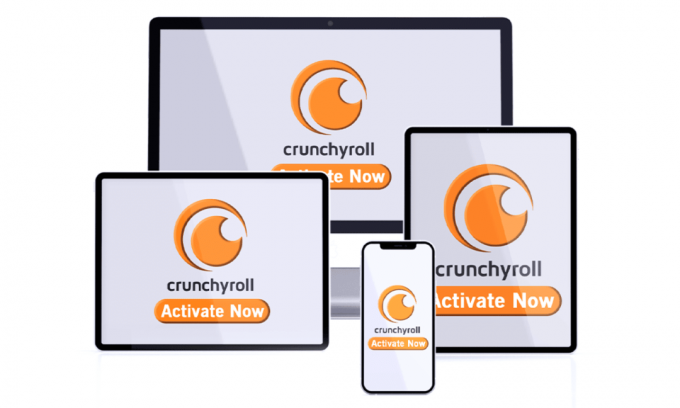
Crunchyroll은 사용자들에게 가장 인기 있고 가장 사랑받는 만화 및 애니메이션 앱 중 하나입니다. 어떤 장치에서든 이미 Crunchyroll을 활성화하려고 시도했다면 화면에 표시된 Crunchyroll 활성화 코드에 당황했을 것입니다. 화면의 Crunchyroll 활성화 페이지에서 로그인하라는 메시지가 표시될 수 있습니다. 그렇다면 이미 활성화 프로세스의 절반을 진행한 것입니다. 그러나 프로세스를 시작하고 추가 진행 방법이 궁금하다면 이 문서를 사용하여 동일한 작업을 수행할 수 있습니다.

내용물
- 모든 장치에서 Crunchyroll을 활성화하는 방법
- 1. 스마트폰
- 옵션 I: Android에서
- 옵션 II: iOS에서
- 2. 스마트 티비
- 옵션 I: Apple TV에서
- 옵션 II: Amazon Fire TV에서
- 3. 스마트 미디어 플레이어
- 옵션 I: Roku 장치에서
- 옵션 II: Chromecast에서
- 4. 게임 콘솔
- 옵션 I: Wii U Nintendo 게임 콘솔에서
- 옵션 II: Xbox 시리즈에서
- 5. 플레이 스테이션
모든 장치에서 Crunchyroll을 활성화하는 방법
Crunchyroll은 애니메이션 콘텐츠를 스트리밍하는 애플리케이션으로 모든 사용자에게 사랑받고 있습니다. 미국 이외의 지역에서 애니메이션 콘텐츠를 스트리밍하는 경우 VPN 연결을 사용해야 할 수도 있습니다. Crunchyroll 앱을 사용하기 위해 Crunchyroll 앱에서 만들 수 있는 계정에는 크게 두 가지 유형이 있습니다. 그만큼 무료 계정을 사용하면 애니메이션 콘텐츠를 볼 수 있지만 방해가 되는 광고가 많이 제공됩니다. 또한 새로운 동시 방송 또는 동시 방송 에피소드를 초연 후 일주일 후에 스트리밍할 수 있습니다. 사용자가 모든 장치에서 Crunchyroll을 활성화하려고 하면 활성화 페이지에서 우연히 보게 됩니다. 그만큼 프리미엄 계정에는 세 가지 유형의 계정이 있으며 모두 광고 없는 스트리밍과 Crunchyroll 라이브러리에 대한 액세스의 공통적인 이점이 있습니다.
1. 팬 계정
- 팬 계정 구독 가격은 $ 7.99 달마다.
- 액세스 권한을 얻습니다. 1000타이틀과 30000개의 에피소드 애니메이션 콘텐츠와 방송 당일 동시 방송을 시청할 수 있습니다.
2. 메가 팬 계정
- 메가 팬 계정의 구독 가격은 $ 9.99 달마다.
- 다운로드한 애니메이션 콘텐츠를 볼 수 있습니다. 오프라인 방법.
- 그것은 허용 4 동시스트리밍 및 제공 $ 15.00 ~을 사다 $ 100.00 3개월마다.
3. 얼티밋 팬 계정
- 메가 팬 계정의 구독 가격은 $ 14.99 달마다.
- 그것은 허용 6 동시스트리밍 및 제공 $ 25.00 ~을 사다 $ 100.00 3개월마다.
- 당신은 얻을 팬 멤버 스웨그 백 액세스 권한을 얻습니다. 독점 상품 도서관에.
다음 기기는 화면을 몇 번 탭하면 활성화할 수 있으며 보조 장치 없이 앱을 쉽게 활성화할 수 있습니다.
메모: Crunchyroll 활성화 코드 화면에서 멈춘 경우 다음에서 로그인해야 합니다. Crunchyroll 활성화 페이지 Crunchyroll 앱을 활성화합니다.
1. 스마트폰
스마트폰에서 Crunchyroll 앱을 활성화하는 방법은 이 섹션에서 설명합니다. 이것은 가장 쉬운 방법이며 아래 단계에 따라 휴대전화에서 계정을 쉽게 활성화할 수 있습니다.
옵션 I: Android에서
모든 기기에서 Crunchyroll을 활성화하려면 Android 스마트폰에서 모바일 브라우저를 사용하면 됩니다. Android에서 앱을 활성화하는 프로세스는 간단합니다.
1. 아래에서 위로 스와이프하고 플레이 스토어 전화에 앱.

2. 검색 창을 사용하여 검색 크런치롤 첫 번째 결과를 탭합니다.

3. 탭 설치 버튼을 눌러 휴대폰에 Crunchyroll 앱을 설치하세요.

4. 앱 설치 후 크런치롤 앱을 실행하는 앱.
5. 탭 로그인 표시되는 홈 페이지의 버튼입니다.
6. 다음 화면에서 사용자 자격 증명을 입력하고 로그인 버튼이 표시됩니다.
이제 텍스트 필드에 활성화 코드를 입력하면 Android 스마트폰이 활성화되는 것을 볼 수 있습니다.
또한 읽기:무료로 Crunchyroll에서 광고를 차단하는 방법
옵션 II: iOS에서
iOS에서 Crunchyroll 앱을 활성화하는 방법은 간단하며 모바일 브라우저를 사용하여 모든 장치에서 Crunchyroll을 활성화할 수 있습니다.
1. 탭 앱 스토어 홈 화면에서.

2. 검색 크런치롤 검색창에.
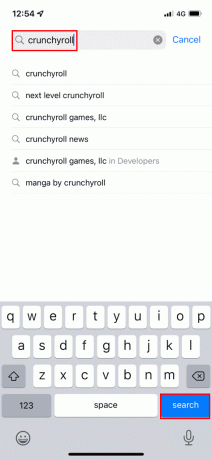
3. 그런 다음 앱을 선택하고 가져 오기 Crunchyroll 앱을 설치하는 옵션입니다.
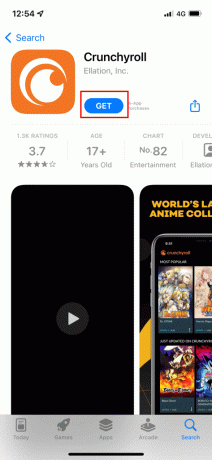
4. Crunchyroll 앱이 설치된 후 확인 버튼을 클릭하여 필요한 권한을 제공합니다.
5. 이제 로그인 옵션을 선택하고 사용자 자격 증명을 입력하여 계정에 로그인합니다.

이제 텍스트 필드에 활성화 코드를 입력하면 iOS 스마트폰이 활성화되는 것을 볼 수 있습니다.
2. 스마트 티비
이 섹션에서는 스마트 TV에서 Crunchyroll 앱을 활성화하는 방법을 소개합니다. 스마트 TV는 어떤 앱이든 설치할 수 있으므로 기기에서 앱을 쉽게 활성화할 수 있습니다.
옵션 I: Apple TV에서
모든 장치에서 Crunchyroll을 활성화하는 결과는 Apple TV를 사용하는 경우 간단하고 간단한 대답입니다.
1. 귀하의 로그인 애플 계정 Apple TV에서 집 화면을 선택하고 앱 스토어 단추.
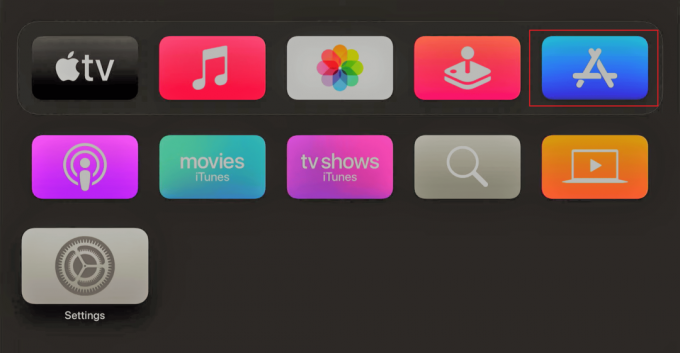
2. 선택 검색 아이콘 상단에서 검색 크런치롤 그리고 열어 크런치롤 앱.

3. 그런 다음 얻다 버튼을 눌러 TV에 앱을 설치하세요.
4. 설치가 완료되면 다음을 선택하십시오. 로그인 옵션을 선택하고 사용자 자격 증명을 입력하여 계정에 로그인합니다.
이제 계정에 로그인한 후 Apple TV에서 Crunchyroll 앱을 사용할 수 있습니다.
또한 읽기: Crunchyroll이 작동하지 않는 문제를 해결하는 방법
옵션 II: Amazon Fire TV에서
Amazon Fire TV를 사용하는 경우 어떤 기기에서든 Crunchyroll 활성화 질문에 대한 답을 쉽게 찾을 수 있습니다. 아래 단계에 따라 Amazon Fire TV에서 앱을 활성화하십시오.
1. 잡아 홈 버튼 Amazon Firestick 리모컨에서 3초 동안.

2. 고르다 설정 > 애플리케이션 보여진 바와 같이.

3. 딸깍 하는 소리 앱 스토어 강조 표시된 것처럼.

4. 마우스 오버 검색 아이콘 Firestick 장치에서.
5. 검색 크런치롤.
6. 그런 다음 다운로드하여 설치하십시오. 크런치롤 앱.

7. 앱을 설치한 후 다음을 선택합니다. 열려 있는 버튼을 눌러 Crunchyroll 앱을 실행합니다.
8. 다음을 선택합니다. 로그인 Crunchyroll 앱의 홈 페이지에 있는 버튼입니다.
9. 사용자 자격 증명을 입력하면 Fire TV에서 Crunchyroll 앱을 사용할 수 있습니다.
다음 장치에서 Crunchyroll 앱을 활성화하려면 PC를 사용해야 합니다. 활성화를 위해 모바일 브라우저를 사용할 수도 있습니다.
3. 스마트 미디어 플레이어
Smart Media Player를 사용하여 TV를 스마트 TV로 사용하는 경우 이러한 장치에서 Crunchyroll 앱을 활성화하는 방법은 이 섹션에서 설명합니다.
옵션 I: Roku 장치에서
장치가 Roku 장치인 경우 모든 장치에서 Crunchyroll을 활성화하는 질문에 대한 답변이 조금 더 깁니다.
1단계: Roku 장치에서 활성화 코드 받기
첫 번째 단계는 아래 단계를 사용하여 Roku 장치에서 활성화 코드를 얻는 것입니다.
1. 눌러 집 Roku 리모컨의 버튼을 눌러 TV의 홈 화면을 엽니다.

2. 그런 다음 검색 표시된 목록에서 탭을 입력하고 크런치롤 가상 키보드를 사용하여 막대에서.
3. 다음으로 크런치롤 앱 결과에서 앱을 선택하고 채널 추가 앱의 옵션입니다.
4. Crunchyroll이 완료되면 채널로 이동 탭 집 화면을 실행하고 크런치롤 사용 가능한 목록에서.
5. 이제 선택 로그인 앱의 옵션을 확인하고 활성화 코드 화면에.
2단계: PC를 통한 계정 활성화
다음 단계는 PC 또는 스마트폰의 모바일 브라우저를 사용하여 Crunchyroll 계정을 활성화하는 것입니다.
1. 눌러 윈도우 키, 유형 구글 크롬을 클릭하고 열려 있는.
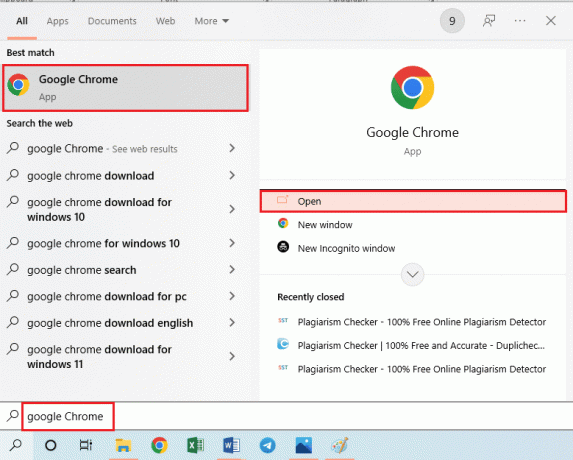
2. 의 공식 웹사이트를 엽니다. 크런치롤 활성화 기본 웹 브라우저에서.

3. 로그인 크런치롤 계정 로그인 자격 증명을 사용합니다.
메모: 를 클릭하여 새 계정을 만들 수 있습니다. 계정 만들기 단추.
4. Roku 장치에서 활성화 코드를 입력하고 연결 장치 단추.
이제 텍스트 필드에 활성화 코드를 입력한 후 Roku 장치가 활성화된 것을 볼 수 있습니다. 따라서 이것이 Roku에서 Crunchyroll 코드를 활성화하는 방법입니다.
또한 읽기:Chrome에서 작동하지 않는 Crunchyroll 수정
옵션 II: Chromecast에서
사용 중인 기기가 Chromecast이고 다음 질문에 대한 답변을 찾고 있는 경우 모든 기기에서 Crunchyroll을 활성화하려면 아래 방법에 따라 앱을 쉽게 활성화할 수 있습니다. 크롬캐스트.
1. 시작 플레이 스토어 Android 스마트폰의 앱.
2. 검색 창을 사용하여 검색 크런치롤 앱.
3. 탭 설치 버튼을 눌러 장치에 앱을 설치합니다.
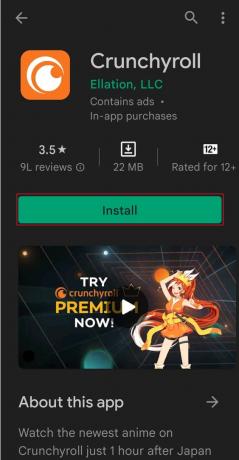
4. 연결 크롬캐스트 장치를 스마트폰과 동일한 네트워크에 연결합니다.
5. Crunchyroll 앱을 실행하고 깁스 화면의 오른쪽 상단 모서리에 있는 버튼.
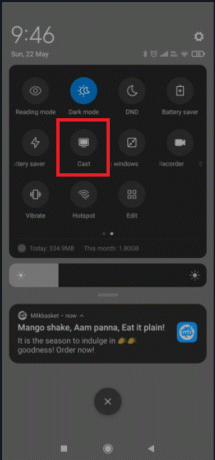
6. 에서 장치에 연결 창에서 크롬캐스트 목록에 있는 장치.
이제 Chromecast 기기를 사용하여 휴대전화의 Crunchyroll 앱에서 콘텐츠를 스트리밍할 수 있습니다.
4. 게임 콘솔
게임 콘솔을 사용하여 Crunchyroll 앱을 사용하는 경우 이 섹션을 사용할 수 있습니다.
옵션 I: Wii U Nintendo 게임 콘솔에서
Wii U Nintendo 게임 콘솔을 사용하여 Crunchyroll 앱을 활성화할 수 있으며 모든 장치에서 Crunchyroll을 활성화하는 방법은 대부분의 콘솔과 유사합니다. 첫 번째 단계는 아래 단계에 따라 게임 콘솔에서 활성화 코드를 얻는 것입니다.
1. 액세스 닌텐도 e숍, 검색 창을 사용하여 크런치롤 앱을 다운로드하고 무료로 크런치롤 앱.
2. Crunchyroll 앱이 설치된 후 로그인 창의 왼쪽 창에 있는 탭.
3. 참고 활성화 코드 Wii U 기기의 화면에 표시됩니다.
그런 다음 위와 같이 PC 또는 스마트폰을 통해 Crunchyroll 코드를 활성화합니다. 그런 다음 게임 콘솔에서 활성화 코드를 입력하고 연결 장치 단추. 이제 텍스트 필드에 활성화 코드를 입력하면 Wii U Nintendo 게임 콘솔이 활성화된 것을 볼 수 있습니다.
옵션 II: Xbox 시리즈에서
사용 중인 장치가 다음과 같은 경우 모든 장치에서 Crunchyroll 활성화에 대한 답변을 얻을 수 있습니다. Xbox 360, Xbox Series S, Xbox One, Xbox One S, Xbox One X 및 Xbox Series X로 목록에 있는 것 중 하나입니다. 이 단계를 사용하여 Xbox 장치에서 Crunchyroll 앱의 활성화 코드를 얻을 수 있습니다.
1. 열기 마이크로소프트 스토어 장치에 다운로드하고 크런치롤 기기의 앱.

2. 앱을 설치한 후 Crunchyroll 앱을 열고 메뉴 버튼은 화면의 오른쪽 상단 모서리에 있습니다.
3. 선택 로그인 컨트롤러의 왼쪽 썸스틱을 사용하여 상황에 맞는 메뉴에서 옵션을 선택하고 활성화 코드 화면에 표시됩니다.
이제 PC 또는 스마트폰에서 Crunchyroll 코드를 활성화하세요. 마지막으로 Xbox 장치의 활성화 코드를 입력하고 연결 장치 단추. 이제 텍스트 필드에 활성화 코드를 입력하면 Xbox 시리즈 게임 콘솔이 활성화되는 것을 볼 수 있습니다.
또한 읽기:Xbox One에서 계속 로그아웃되는 문제를 해결하는 방법
5. 플레이 스테이션
모든 장치에서 Crunchyroll을 활성화하기 위해 논의된 방법은 PS3, PS4 또는 PS5의 모든 버전의 PlayStation 장치에서 동일합니다. 주요 단계는 아래에 제공된 단계를 사용하여 PlayStation 장치에서 활성화 코드를 얻는 것입니다.
1. 열기 PlayStation®Store PlayStation 장치의 앱.
2. 검색 창을 사용하여 Crunchyroll 앱을 검색하고 다운로드 버튼을 눌러 앱을 설치합니다.

3. 앱 다운로드 후 실행 크런치롤 앱을 선택하고 프리미엄 사용해보기 창의 왼쪽 창에 있는 버튼.
4. 마지막으로 로그인 앱의 컨텍스트 메뉴에서 버튼을 누르고 활성화 코드 화면에 표시됩니다.
마지막으로 PC 또는 스마트폰을 사용하여 Crunchyroll 코드를 활성화합니다. 이제 텍스트 필드에 활성화 코드를 입력하면 PlayStation 장치가 활성화되는 것을 볼 수 있습니다.
추천:
- iPhone의 그룹 텍스트에서 사람을 추가 및 제거하는 방법
- PS4에서 Black Ops 3 ABC 오류 수정
- 무료 채널을 얻기 위해 Roku를 해킹하는 19가지 놀라운 해킹
- Twitch 계정을 활성화하는 방법
이 기사는 방법을 설명하는 주요 목적을 가지고 있습니다. 모든 장치에서 Crunchyroll 활성화. Crunchyroll 활성화 코드 화면에서 멈춘 경우 Crunchyroll 활성화 페이지에 로그인하여 Crunchyroll 앱을 활성화해야 합니다. 이 기사 아래의 의견 섹션에서 논의된 주제에 대한 제안과 질문을 알려주십시오.



